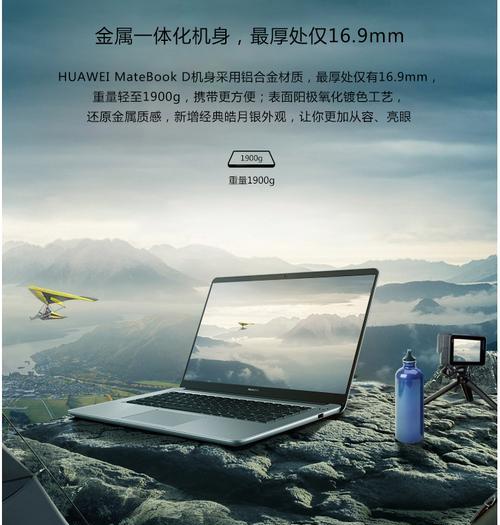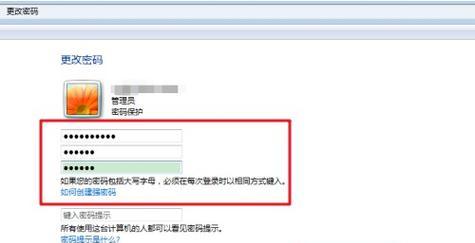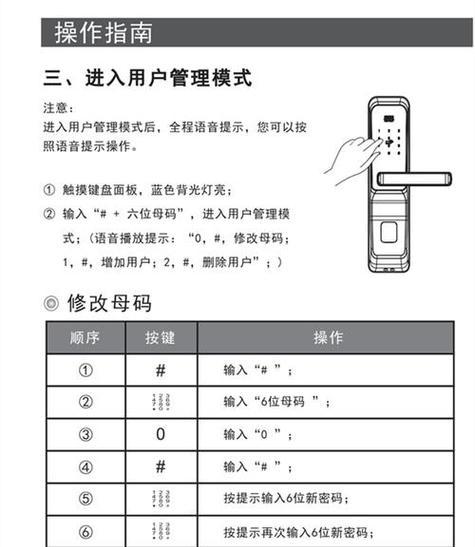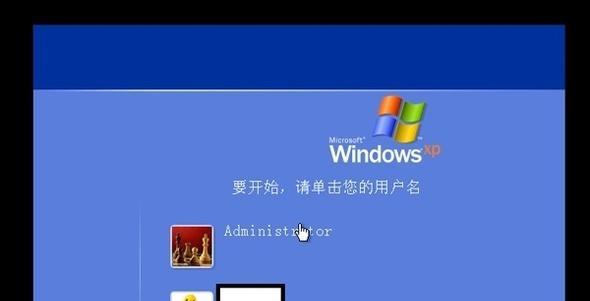电脑开机密码忘记如何解除?
- 数码常识
- 2025-04-04
- 3
在我们日常使用电脑过程中,开机密码帮助我们保护个人隐私和数据安全。但有时因为各种原因,我们可能会忘记密码,导致无法访问电脑。本文将详细指导您如何解除忘记的电脑开机密码,不仅包括基本的密码重置方法,还包括一些高级技巧,以应对不同情况下的密码问题。
一、利用安全模式解除密码
若您是Windows系统的用户,并且设置过一个安全问题,那么可以通过安全模式来重置密码。
步骤1:重启电脑并进入安全模式
关闭您的电脑。
在启动时,连续点击F8键(部分电脑可能是其他键,如F11或Shift+F8)
在出现的启动菜单中,选择“安全模式”。
如果有多个用户账户,选择一个管理员账户登录。
步骤2:重置密码
在安全模式下,打开“控制面板”并选择“用户账户”。
选择忘记密码的账户,点击“更改密码”选项。
输入新密码,并按照提示完成密码更改。
如果您的电脑无法进入安全模式,可以尝试下面的方法。
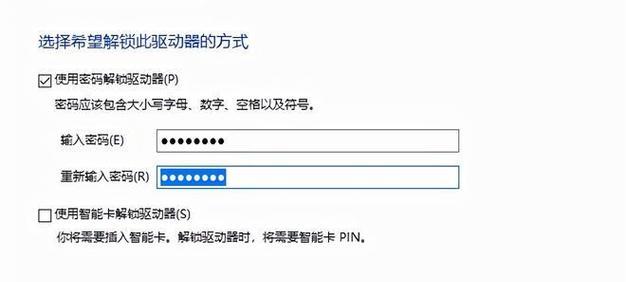
二、使用Windows密码重置盘
如果事先创建了密码重置盘,解除密码将变得非常简单。
步骤1:插入密码重置盘
启动电脑后,在登录界面点击“重置密码”链接。
选择插入的密码重置盘,并按照向导步骤操作。
步骤2:重置密码
输入新密码并确认。
按照屏幕上的指示完成密码更新。
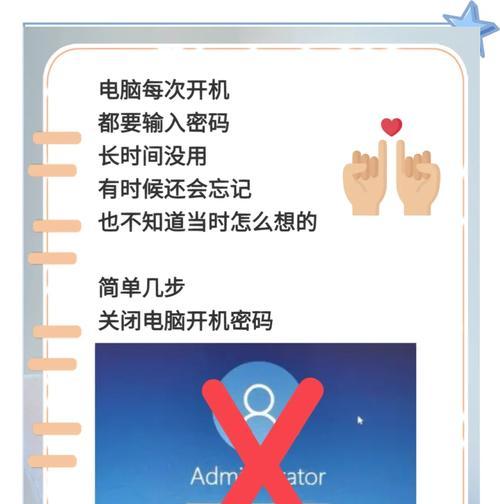
三、使用第三方软件
在没有安全问题,也没有准备密码重置盘的情况下,您可以使用第三方软件来解除密码。市面上有很多专业的破解工具,如Ophcrack、OfflineNTPassword&RegistryEditor等。
使用前注意事项:
下载这些软件时,务必确保来源可靠,避免下载病毒或恶意软件。
制作启动U盘时,如果电脑已经完全无法访问,请寻找另一台可操作的电脑。
步骤:
从官方网站下载并制作启动U盘。
将U盘插入电脑,重启并从U盘启动。
使用软件提供的工具来重置密码。
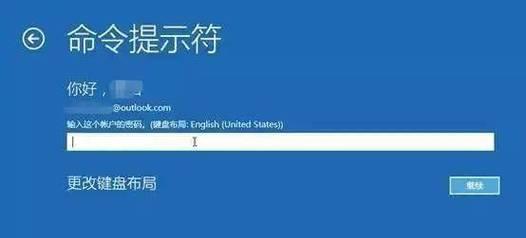
四、重装操作系统
作为最后的手段,如果其他方法都无效,可以考虑重装操作系统。此方法会将您电脑上的所有数据清空,因此在执行前务必备份重要文件。
步骤1:备份数据
通过其他电脑或借用可信任的硬盘等存储设备,将电脑上的数据转移出去。
步骤2:准备安装媒体
准备一张Windows系统安装光盘或制作一个安装U盘。
步骤3:安装操作系统
插入安装媒体并重启电脑。
根据屏幕提示进行系统安装。
结语
在日常使用电脑的过程中,应对开机密码丢失的情况不仅需要及时的解决方法,更需要在平时做好预防措施,比如使用密码管理器、设置更多安全选项等。上述方法应该可以解决大部分忘记开机密码的情况,如果您在操作过程中遇到困难,建议寻求专业人士的帮助。希望本文对您有所帮助,让您在下次遇到此类问题时可以迅速而有效地解决。
版权声明:本文内容由互联网用户自发贡献,该文观点仅代表作者本人。本站仅提供信息存储空间服务,不拥有所有权,不承担相关法律责任。如发现本站有涉嫌抄袭侵权/违法违规的内容, 请发送邮件至 3561739510@qq.com 举报,一经查实,本站将立刻删除。!
本文链接:https://www.yxbdsz.com/article-9492-1.html